はじめに
Ubuntuには、ファイアウォール構成ツール UFWがプリインストールされています。 (複雑でないファイアウォール)。 UFWは、サーバーファイアウォール設定の管理に簡単に使用できます。
このチュートリアルでは、コマンドラインを使用してUbuntuUFWファイアウォールを無効または有効にする方法を示します。
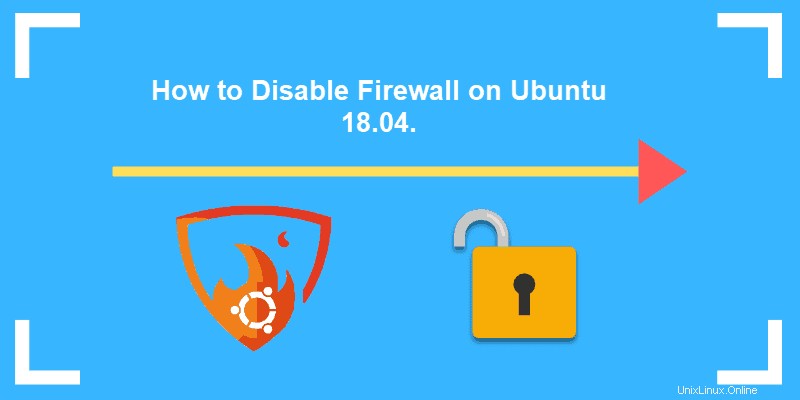
前提条件
- コマンドライン/ターミナルウィンドウ
- rootまたはsudoを持つユーザー 特権
Ubuntuファイアウォールのステータスを確認する
UFWファイアウォールを無効にする前に、まずそのステータスを確認することをお勧めします。 Ubuntuでは、ファイアウォールはデフォルトで無効になっています。ファイアウォールがオンになっているかどうかはどうやってわかりますか?
ファイアウォールの現在のステータスを確認するには、コマンドターミナルでコマンドを実行します。
sudo ufw status以下のこの例では、出力はファイアウォールがアクティブであることを示しています。

現在の状態を確認したので、UFWファイアウォールの無効化に進むことができます。
Ubuntuファイアウォールを無効にする
ファイアウォールは、ネットワークとサーバーのセキュリティに不可欠な要素です。ただし、テストまたはトラブルシューティング中に、ファイアウォールをシャットダウンまたは停止する必要がある場合があります。
Ubuntuでファイアウォールを無効にするには、次のように入力します。
sudo ufw disableターミナルは、サービスがアクティブでなくなったことを通知します。

ファイアウォールを無効にする場合は、ファイアウォールルールが引き続き適用されていることに注意してください。ファイアウォールを再度有効にすると、非アクティブ化の前に設定されたものと同じルールが適用されます。
ファイアウォールを有効にする
Ubuntuでファイアウォールを有効にする方法を学ぶことは非常に重要です。
Ubuntuでファイアウォールを有効にするには、次のコマンドを使用します:
sudo ufw enable
「無効」コマンドと同様に、出力はファイアウォールが再びアクティブになったことを確認します。
UFWを使用したファイアウォールルールの設定
UFWは、コマンドラインインターフェイスを介して完全なファイアウォール機能を提供していません。ただし、簡単なルールを追加または削除する簡単な方法を提供します。
良い例はSSHポートを開くことです。
例:
sudo ufw allow 22ターミナルがルールが適用されたことを確認したら、「status」コマンドを使用してファイアウォールのステータスを確認します。
sudo ufw status出力には、SSHポートが開いているという事実が反映されます。

UFWファイアウォールルールのリセット
すべてのルールをデフォルト設定にリセットする必要がある場合は、リセットを使用してください コマンド:
sudo ufw reset
アクションを確認したら、yと入力します 、ファイアウォール設定はデフォルト値に戻ります。
